本文主要是介绍ABP框架—后台:后台程序发布至IIS(6),希望对大家解决编程问题提供一定的参考价值,需要的开发者们随着小编来一起学习吧!
一、选择“Web.Host”, 点击右键,进行发布


二,配置发布选项,选择“文件系统”,选择发布目录

三、 配置完后点击发布,如下图:

输出工具输出发布信息

四、IIS中查看模块中包含AspNetCoreModuleV2
ABP 如果使用时Net Core 跨平台,它依赖AspNetCoreModuleV2模块

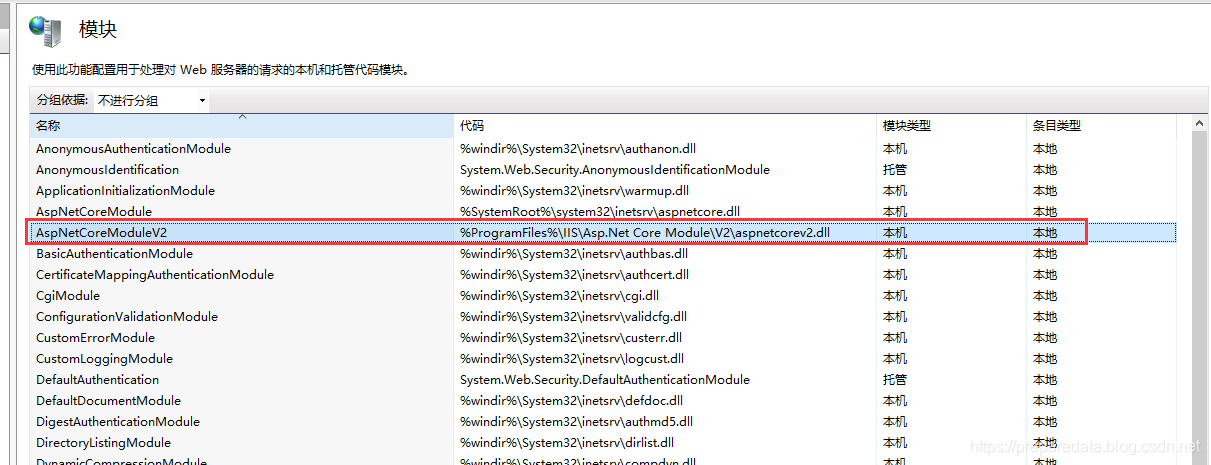
当模块中不包含AspNetCoreModuleV2,需要下载安装,下载地址:https://dotnet.microsoft.com/download

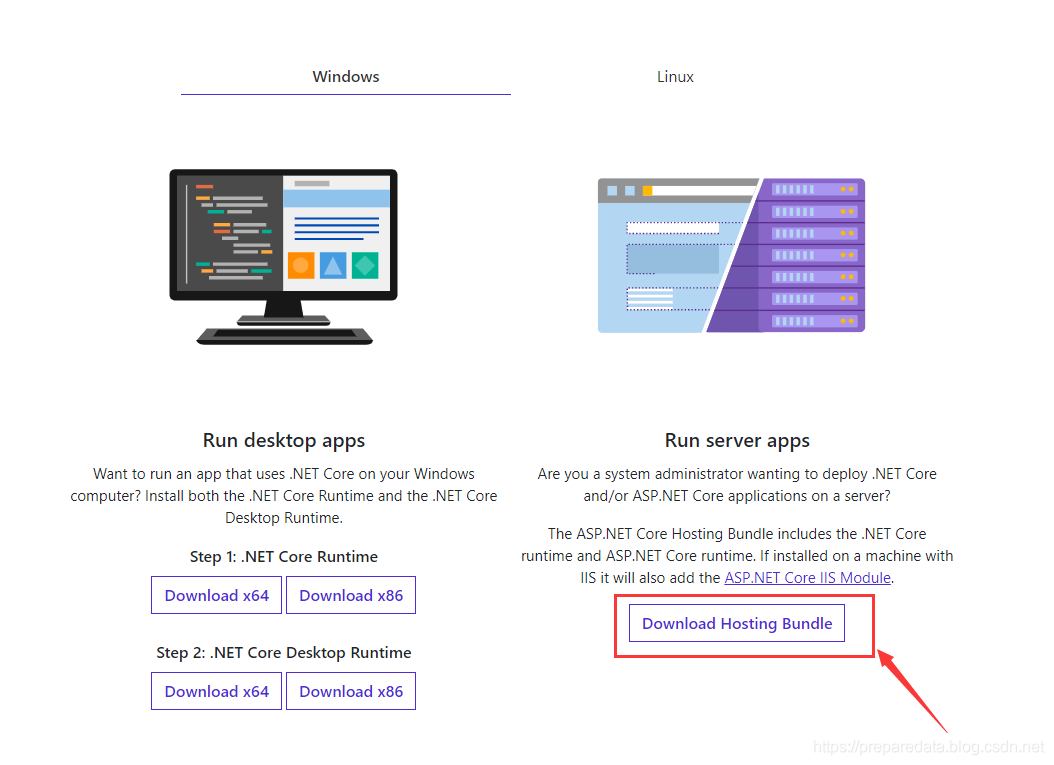
四、IIS中新建站点

说明:http://192.168.8.22:1001 访问地址
浏览器输入地址(http://192.168.8.22:1001)进行访问, 自动可跳转至http://192.168.8.22:1001/swagger/index.html
五、出现跨域异常cross-origin

六、修改appsettings中配置
打开发布目录可发现有多个配置文件:appsettings.json appsettings.production.json appsettings.Staging.json
代码读取哪一个appsettings是有环境变量配置的,此时为发布环境,读取的是appsettings.production.json
打开appsettings.production.json修改配置即可
(1)数据库连接:
说明:Server=localhost; Database=PDDb; Trusted_Connection=True;
Trusted_Connection=yes(可信任连接) ,password设不设密码都能访问(安全性低)
"Default": "Server=.; Database=PDDb; User=sa; Password=1;Trusted_Connection=false;"(2)ServerRootAddress( 步骤四中,配置的地址):
"ServerRootAddress": "http://192.168.8.22:1001/"
七、上一步修改完后并保存后,重新启动

八、重新访问地址http://192.168.8.22:1001 ,此时已经访问正常。


这篇关于ABP框架—后台:后台程序发布至IIS(6)的文章就介绍到这儿,希望我们推荐的文章对编程师们有所帮助!








